วิธีย่อขนาดหน้าจอใน Windows 10

บทความนี้จะแสดงวิธีย่อขนาดหน้าจอใน Windows 10 เพื่อให้คุณใช้งานได้อย่างมีประสิทธิภาพ

Ransomware " ไฟล์ส่วนตัวของคุณถูกเข้ารหัส " เป็นโปรแกรมสปายแวร์ที่กำหนดเป้าหมาย Windows ทุกรุ่น รวมถึง Windows 10, Windows Vista, Windows 8 และ Windows 7 โดยแพร่กระจายผ่าน: เว็บไซต์ที่เป็นอันตรายหรือเว็บไซต์ที่ถูกแฮ็ก และสามารถเข้าถึงคอมพิวเตอร์ของคุณผ่าน หาประโยชน์จากชุดอุปกรณ์ที่ใช้ช่องโหว่บนคอมพิวเตอร์ของคุณเพื่อติดตั้งโทรจันโดยที่คุณไม่รู้
แรนซัมแวร์ " ไฟล์ส่วนตัวของคุณถูกเข้ารหัส " บางเวอร์ชันได้แก่ CryptoLocker, Crypt0l0cker, Alpha Crypt, TeslaCrypt, CoinVault, Bit Crypt, CTB-Locker หรือ TorrentLocker
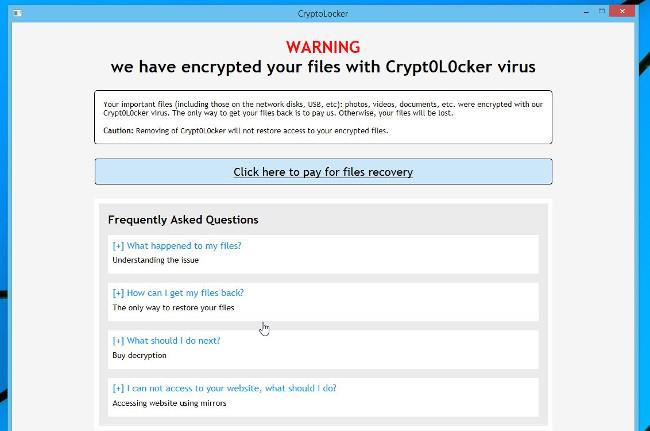
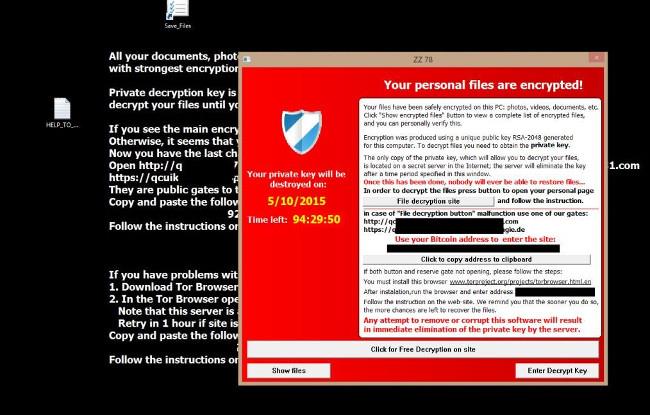
1. แรนซัมแวร์ "ไฟล์ส่วนบุคคลของคุณถูกเข้ารหัส" เข้าถึงคอมพิวเตอร์ของคุณได้อย่างไร
“ ไฟล์ส่วนบุคคลของคุณถูกเข้ารหัส ” แรนซัมแวร์ถูกเผยแพร่ผ่าน: เว็บไซต์ที่เป็นอันตรายหรือเว็บไซต์ที่ถูกแฮ็ก และมันสามารถเข้าถึงคอมพิวเตอร์ของคุณผ่านการใช้ประโยชน์จากชุดโจมตี (ชุดโจมตี) โดยใช้ช่องโหว่บนคอมพิวเตอร์ของคุณเพื่อติดตั้งโทรจันโดยที่คุณไม่รู้
นอกจากนี้ Ransomware " ไฟล์ส่วนตัวของคุณถูก���ข้ารหัส " เหล่านี้ยังสามารถเข้าถึงคอมพิวเตอร์ของคุณโดยใช้อีเมลขยะที่แนบมาหรือลิงก์ไปยังเว็บไซต์ที่เป็นอันตรายอาชญากรไซเบอร์คืออีเมลขยะที่มีข้อมูลส่วนหัวปลอม หลอกให้ผู้ใช้เชื่อว่าเป็นอีเมลจากบริษัท DHL หรือ FedEx
หรือเมื่อติดตั้งซอฟต์แวร์บางตัว ผู้ใช้จะติดตั้งซอฟต์แวร์ปลอมเพิ่มเติมโดยที่ผู้ใช้ไม่รู้ตัว
2. แรนซัมแวร์ "ไฟล์ส่วนบุคคลของคุณถูกเข้ารหัส" คืออะไร?
Ransomware " ไฟล์ส่วนตัวของคุณถูกเข้ารหัส " คือโปรแกรมและสปายแวร์ที่กำหนดเป้าหมาย Windows ทุกรุ่น รวมถึง Windows 10, Windows Vista, Windows 8 และ Windows 7
Ransomware ประเภทนี้ใช้การเข้ารหัสที่ค่อนข้างพิเศษ โดยใช้ การเข้ารหัสAES-265 และ RSAเพื่อให้แน่ใจว่าเหยื่อจะไม่มีทางเลือก
เมื่อมีการติดตั้งแรนซัมแว ร์“ ไฟล์ส่วนตัวของคุณถูกเข้ารหัส ” บนคอมพิวเตอร์ของคุณ มันจะสร้างชื่อปฏิบัติการแบบสุ่มใน โฟลเดอร์ %AppData" หรือ โฟลเดอร์%LocalAppData "
โปรแกรมปฏิบัติการนี้จะเปิดใช้งานและเริ่มสแกนไดรฟ์ทั้งหมดบนคอมพิวเตอร์ของคุณเพื่อเข้ารหัสไฟล์ข้อมูล
Ransomeware " ไฟล์ส่วนตัวของคุณถูกเข้ารหัส " จะค้นหาไฟล์ที่มีนามสกุลเฉพาะเพื่อเข้ารหัส ไฟล์ที่เข้ารหัสประกอบด้วยเอกสารและไฟล์สำคัญ เช่น .doc, .docx, .xls, .pdf และอื่นๆ อีกมากมาย เมื่อตรวจพบไฟล์ ระบบจะเพิ่มนามสกุลไฟล์ใหม่ให้กับชื่อไฟล์ (ezz, .exx, .7z.encrypted)
ด้านล่างนี้เป็นรายการนามสกุลไฟล์ที่แรนซัมแวร์กำหนดเป้าหมาย:
.sql, .mp4, .7z, .rar, .m4a, .wma, .avi, .wmv, .csv, .d3dbsp, .zip, .sie, .sum, .ibank, .t13, .t12, .qdf , .gdb, .tax, .pkpass, .bc6, .bc7, .bkp, .qic, .bkf, .sidn, .sidd, .mddata, .itl, .itdb, .icxs, .hvpl, .hplg, hkdb, .mdbackup, .syncdb, .gho, .cas, .svg, .map, .wmo, .itm, .sb, .fos, .mov, .vdf, .ztmp, .sis, .sid, .ncf, .menu, .layout, .dmp, .blob, .esm, .vcf, .vtf, .dazip, .fpk, .mlx, .kf, .iwd, .vpk, .tor, .psk, .rim, .w3x , .fsh, .ntl, .arch00, .lvl, .snx, .cfr, .ff, .vpp_pc, .lrf, .m2, .mcmeta, .vfs0, .mpqge, .kdb, .db0, .dba, rofl, .hkx, .bar, .upk, .das, .iwi, .litemod, .asset, .forge, .ltx, .bsa, .apk, .re4, .sav, .lbf, .slm, .bik, .epk, .rgss3a, .pak, .big, กระเป๋าเงิน, .wotreplay, .xxx, .desc, .py, .m3u, .flv, .js, .css, .rb, .png, .jpeg, .txt, .p7c, .p7b, .p12, .pfx, .pem, .crt, .cer, .der, .x3f, .srw, .pef, .ptx, .r3d, .rw2, .rwl, .raw, .raf , .orf, .nrw, .mrwref, .mef, .erf, .kdc, .dcr, .cr2, .crw, .bay, .sr2, .srf, .arw, .3fr, .dng, .jpe, jpg, .cdr, .indd, .ai, .eps, .pdf, .pdd, .psd, .dbf, .mdf, .wb2, .rtf, .wpd, .dxg, .xf, .dwg, .pst, .accdb, .mdb, .pptm, .pptx, .ppt, .xlk, .xlsb, .xlsm, .xlsx, .xls, .wps, .docm, .docx, .doc, .odb, .odc, .odm , .odp, .ods, .odt
ในระหว่างกระบวนการเข้ารหัสไฟล์แรนซัมแวร์สามารถสร้างไฟล์ข้อความสำหรับแต่ละโฟลเดอร์ที่มีไฟล์ที่เข้ารหัสและบนคอมพิวเตอร์ Windows นอกจากนี้แรนซัมแวร์ยังสามารถเปลี่ยนวอลเปเปอร์บนคอมพิวเตอร์ของคุณได้ ทั้งภาพพื้นหลังและไฟล์ข้อความมีข้อมูลที่คล้ายกันเกี่ยวกับวิธีการเข้าถึงไซต์การชำระเงินและวิธีรับไฟล์ของคุณกลับ
ในกรณีส่วนใหญ่ แรนซัมแวร์ “ ไฟล์ส่วนบุคคลของคุณถูกเข้ารหัส ” จะแย่งชิง ส่วนขยาย .EXEเมื่อคุณเริ่มปฏิบัติการ จะพยายามลบShadow Volume Copiesบนคอมพิวเตอร์
หลังจากเสร็จสิ้นการเข้ารหัสไฟล์ข้อมูลแล้ว มันจะแสดงข้อความ " ไฟล์ส่วนตัวของคุณถูกเข้ารหัส " ที่ด้านล่างของเอกสารส่วนตัวของคุณ และหน้าต่างพร้อมข้อความขอค่าไถ่เพื่อถอดรหัสไฟล์ของคุณ
3. คอมพิวเตอร์ของคุณติดไวรัส "ไฟล์ส่วนตัวของคุณถูกเข้ารหัส" หรือไม่?
หากคอมพิวเตอร์ของคุณติดแรนซัมแวร์ ประเภทนี้ ภาพพื้นหลังบนเดสก์ท็อปของคุณจะเปลี่ยนไปและไฟล์ของคุณจะถูกเข้ารหัส
นอกจากนี้ คุณยังจะได้รับการแจ้งเตือนเกี่ยวกับไวรัส " ไฟล์ส่วนบุคคลของเราถูกเข้ารหัส ":
ไฟล์ส่วนตัวของคุณถูกเข้ารหัส!
ไฟล์ของคุณได้รับการเข้ารหัสอย่างปลอดภัยบนพีซีเครื่องนี้: รูปภาพ วิดีโอ เอกสาร ฯลฯ คลิกปุ่ม “แสดงไฟล์ที่เข้ารหัส” เพื่อดูรายการไฟล์ที่เข้ารหัสทั้งหมด และคุณสามารถตรวจสอบได้เป็นการส่วนตัว การเข้ารหัสถูกสร้างขึ้นโดยใช้คีย์สาธารณะที่ไม่ซ้ำกัน RSA-2048 ที่สร้างขึ้นสำหรับคอมพิวเตอร์เครื่องนี้ ในการถอดรหัสไฟล์คุณต้องได้รับรหัสส่วนตัว สำเนาคีย์ส่วนตัวเพียงชุดเดียวซึ่งช่วยให้คุณสามารถถอดรหัสไฟล์ของคุณได้นั้นอยู่บนเซิร์ฟเวอร์ลับในอินเทอร์เน็ต เซิร์ฟเวอร์จะกำจัดคีย์หลังจากระยะเวลาที่ระบุไว้ในหน้าต่างนี้
เมื่อทำสิ่งนี้เสร็จแล้ว จะไม่มีใครสามารถกู้คืนได้
4. เป็นไปได้หรือไม่ที่จะถอดรหัสไฟล์ที่เข้ารหัสโดยแรนซัมแวร์ "ไฟล์ส่วนตัวของคุณถูกเข้ารหัส"?
ในกรณีส่วนใหญ่ คุณจะไม่สามารถกู้คืนไฟล์ที่เข้ารหัสได้ แต่คุณสามารถไปที่ไซต์ต่างๆ เช่นhttps://decrypter.emsisoft.com/ หรือ https://id-ransomware.malwarehunterteam.com/ เพื่อถอดรหัสransomware
5. ขั้นตอนในการลบ ransomware "ไฟล์ส่วนบุคคลของคุณถูกเข้ารหัส"
หากต้องการลบ ransomware " ไฟล์ส่วนตัวของคุณถูกเข้ารหัส " ให้ทำตามขั้นตอนด้านล่าง:
ส่วนที่ 1: ลบ Ransomware "ไฟล์ส่วนบุคคลของคุณถูกเข้ารหัส" ออกจากคอมพิวเตอร์ของคุณ
ขั้นตอนที่ 1: ใช้ Malwarebytes Anti-Malware Free เพื่อลบไวรัส "ไฟล์ส่วนบุคคลของคุณถูกเข้ารหัส"
Malwarebytes Anti-Malware Free เป็นซอฟต์แวร์ฟรีที่ช่วยตรวจจับและลบร่องรอยของซอฟต์แวร์ที่เป็นอันตราย (มัลแวร์) รวมถึงเวิร์ม โทรจัน รูทคิท โปรแกรมโกง โปรแกรมโทรออก สปายแวร์ และซอฟต์แวร์อื่น ๆ
สิ่งสำคัญคือ Malwarebytes Anti-Malware ทำงานเคียงข้างกับซอฟต์แวร์ป้องกันไวรัสอื่นๆ โดยไม่มีข้อขัดแย้ง
1. ดาวน์โหลด Malwarebytes Anti-Malware Free ลงในคอมพิวเตอร์ของคุณและติดตั้ง
ดาวน์โหลด Malwarebytes Anti-Malware Free ไปยังอุปกรณ์ของคุณและติดตั้งได้ที่นี่
2. เมื่อการดาวน์โหลดเสร็จสิ้น ให้ปิดโปรแกรมทั้งหมด จากนั้นดับเบิลคลิกไอคอนชื่อmbam-setupเพื่อเริ่มกระบวนการติดตั้ง Malwarebytes Anti-Malware
ในขณะนี้ กล่องโต้ตอบ การควบคุมบัญชีผู้ใช้จะปรากฏขึ้นบนหน้าจอเพื่อถามว่าคุณต้องการเรียกใช้ไฟล์หรือไม่ คลิกใช่เพื่อดำเนินการต่อ
3. เมื่อเริ่มกระบวนการติดตั้ง หน้าต่างตัวช่วยสร้างการตั้งค่า Malwarebytes Anti-Malware จะปรากฏขึ้นบนหน้าจอ ให้ทำตามคำแนะนำบนหน้าจอเพื่อติดตั้ง Malwarebytes Anti-Malware
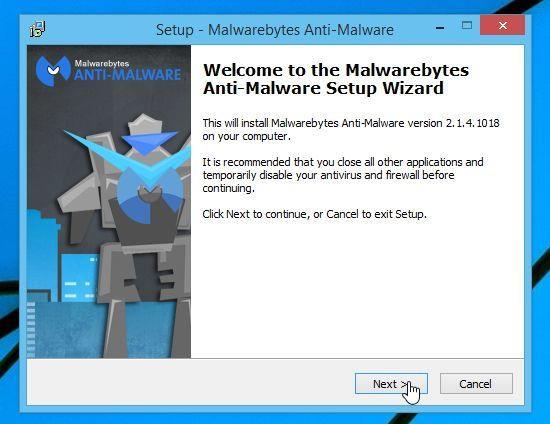
หากต้องการติดตั้ง Malwarebytes Anti-Malware ให้คลิก ปุ่ม ถัดไปจนกระทั่งหน้าต่างสุดท้ายปรากฏขึ้น คลิกเสร็จสิ้น
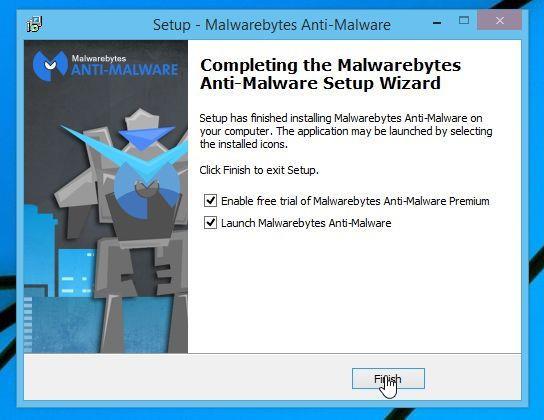
4. หลังจากการติดตั้งเสร็จสิ้น Malwarebytes Anti-Malware จะเปิดขึ้นโดยอัตโนมัติ หากต้องการเริ่มกระบวนการสแกนระบบ ให้คลิกปุ่มสแกนทันที
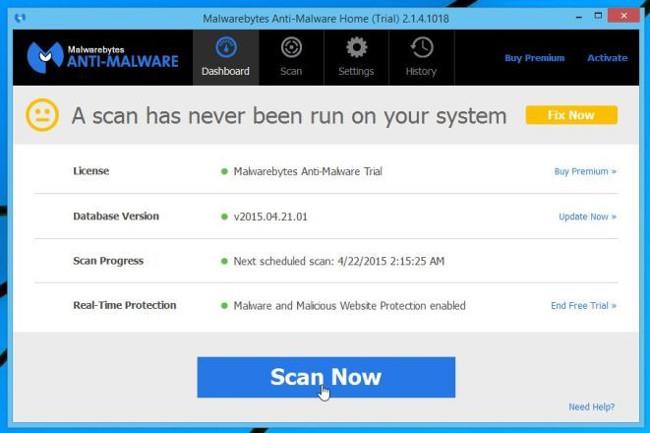
5. Malwarebytes Anti-Malware จะเริ่มสแกนคอมพิวเตอร์ของคุณเพื่อค้นหาและลบ ransomware " ไฟล์ส่วนตัวของคุณถูกเข้ารหัส "
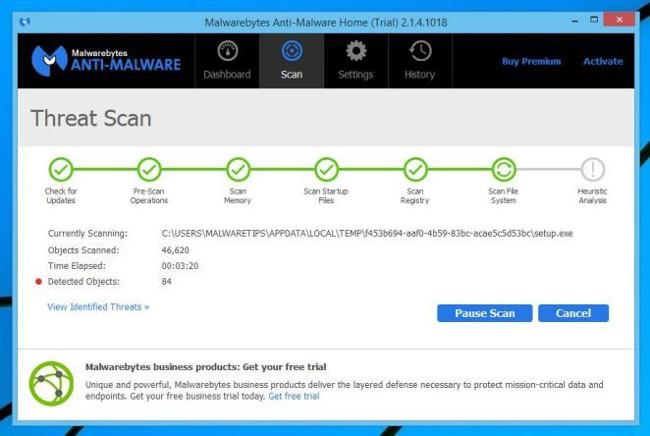
6. หลังจากกระบวนการสิ้นสุดลง หน้าต่างจะปรากฏขึ้นบนหน้าจอเพื่อแสดงซอฟต์แวร์ที่เป็นอันตราย (มัลแวร์) ที่ตรวจพบโดย Malwarebytes Anti-Malware หากต้องการลบซอฟต์แวร์และโปรแกรมที่เป็นอันตรายที่ Malwarebytes Anti-Malware ตรวจพบ ให้คลิกปุ่มลบที่เลือก
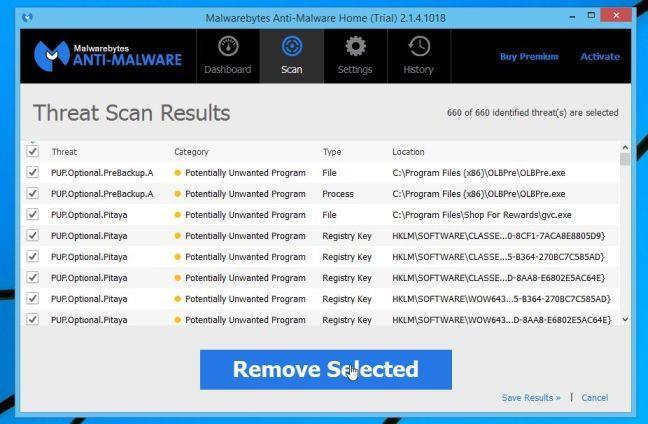
7. Malwarebytes Anti-Malware จะ " กักกัน " ไฟล์ที่เป็นอันตรายและรีจิสตรีคีย์ ทั้งหมด ที่โปรแกรมตรวจพบ ในระหว่างกระบวนการลบไฟล์เหล่านี้ Malwarebytes Anti-Malware อาจขอให้คุณรีสตาร์ทคอมพิวเตอร์เพื่อดำเนินการให้เสร็จสิ้น งานของคุณคือรีสตาร์ทคอมพิวเตอร์เพื่อให้กระบวนการเสร็จสมบูรณ์
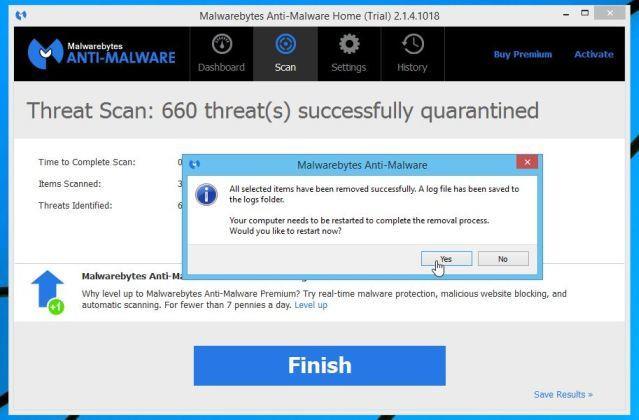
ขั้นตอนที่ 2: ใช้ HitmanPro เพื่อ "สองเท่า" ตรวจสอบมัลแวร์ "ไฟล์ส่วนบุคคลของคุณถูกเข้ารหัส"
HitmanPro ได้รับการออกแบบมาเพื่อ " ช่วยเหลือ " คอมพิวเตอร์ของคุณจากมัลแวร์ เช่น ไวรัส โทรจัน รูทคิท ...) ที่เข้าสู่ระบบอย่างผิดกฎหมาย HitmanPro ได้รับการออกแบบมาให้ทำงานคู่ขนานกับซอฟต์แวร์ความปลอดภัยอื่นๆ โดยไม่ก่อให้เกิดความขัดแย้ง โปรแกรมจะสแกนคอมพิวเตอร์ของคุณภายใน 5 นาที และจะไม่ทำให้คอมพิวเตอร์ของคุณช้าลง
1. ดาวน์โหลด HtmanPro ลงในคอมพิวเตอร์ของคุณและติดตั้ง
ดาวน์โหลด HtmanPro ลงในอุปกรณ์ของคุณและติดตั้งที่นี่
2. ดับเบิลคลิกที่ไฟล์ชื่อ “ HitmanPro.exe ” (หากใช้ Windows เวอร์ชัน 32 บิต) หรือ “ HitmanPro_x64.exe ” (หากใช้ Windows เวอร์ชัน 64 บิต)
เมื่อเปิดโปรแกรมขึ้นมาจะพบหน้าจอเริ่มต้นการทำงานดังรูปด้านล่าง
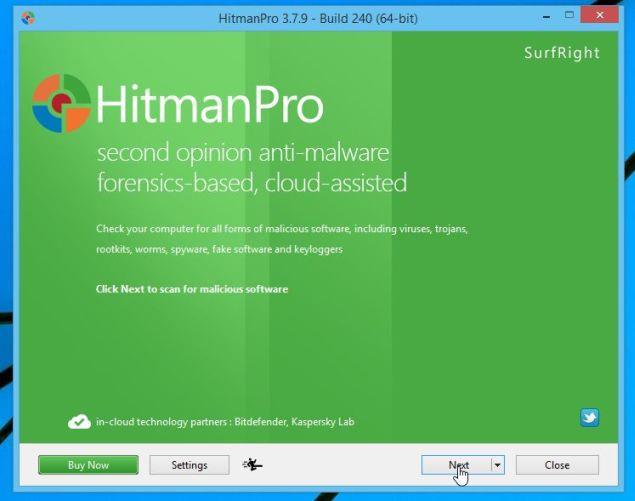
คลิกถัดไปเพื่อติดตั้ง HitmanPro บนคอมพิวเตอร์ของคุณ
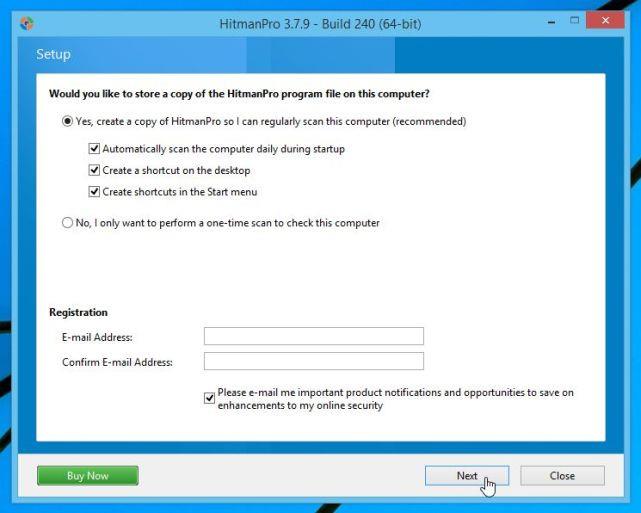
3. HitmanPro จะเริ่มกระบวนการสแกนคอมพิวเตอร์ของคุณเพื่อค้นหาและลบไฟล์ที่เป็นอันตราย " ไฟล์ส่วนตัวของคุณถูกเข้ารหัส "

4. หลังจากกระบวนการสิ้นสุดลง หน้าต่างจะปรากฏขึ้นบนหน้าจอซึ่งประกอบด้วยรายการโปรแกรมที่เป็นอันตรายทั้งหมดที่ HitmanPro พบ คลิกถัดไปเพื่อลบมัลแวร์ " ไฟล์ส่วนตัวของคุณถูกเข้ารหัส "
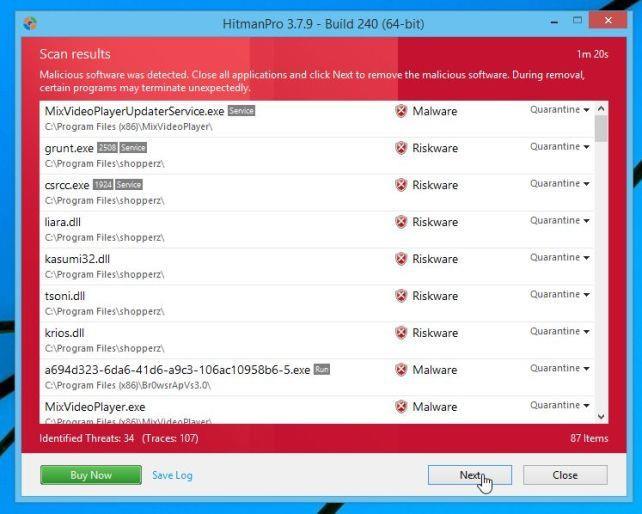
5. คลิก ปุ่ม เปิดใช้งานใบอนุญาตฟรีเพื่อทดลองใช้โปรแกรมฟรี 30 วัน และเพื่อลบไฟล์ที่เป็นอันตรายทั้งหมดออกจากคอมพิวเตอร์ของคุณ
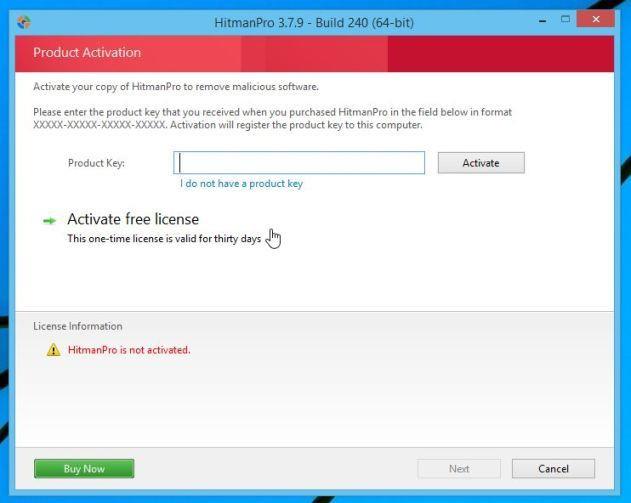
ในบางกรณี คุณต้องเปลี่ยนวอลเปเปอร์และลบไฟล์อันตราย Save_Files, HELP_TO_SAVE_FILES.txt และ HELP_TO_SAVE_FILES.bmp
ส่วนที่ 2: กู้คืนไฟล์ที่เข้ารหัสโดย ransomware "ไฟล์ส่วนบุคคลของคุณถูกเข้ารหัส"
ในบางกรณี คุณสามารถกู้คืนไฟล์ที่เข้ารหัสโดยแรนซัมแวร์ "ไฟล์ส่วนบุคคลของคุณถูกเข้ารหัส" ได้โดยใช้การคืนค่าระบบหรือซอฟต์แวร์กู้คืนอื่นๆ
1. กู้คืนไฟล์ที่เข้ารหัสโดย ransomware "ไฟล์ส่วนบุคคลของคุณถูกเข้ารหัส" ด้วย ShadowExplorer
1. ดาวน์โหลด ShadowExplorer ลงในคอมพิวเตอร์ของคุณและติดตั้ง
ดาวน์โหลด ShadowExplorer ไปยังอุปกรณ์ของคุณและติดตั้งได้ที่นี่
2. หลังจากดาวน์โหลดและติดตั้ง ShadowExplorer คุณสามารถดูคำแนะนำในการกู้คืนไฟล์ด้วย ShadowExplorer ได้ในวิดีโอด้านล่าง:
นอกจาก ShadowExplorer แล้ว คุณยังสามารถใช้การคืนค่าระบบเพื่อกู้คืนเอกสารที่ถูกเข้ารหัสโดยแรนซัมแวร์ได้
2. ใช้ซอฟต์แวร์กู้คืนไฟล์เพื่อกู้คืนไฟล์ที่เข้ารหัสโดย ransomware "ไฟล์ส่วนบุคคลของคุณถูกเข้ารหัส"
เมื่อโปรแกรมอันตราย "ไฟล์ส่วนตัวของคุณถูกเข้ารหัส" เข้ารหัสไฟล์ใดๆ ขั้นตอนแรกคือการคัดลอกไฟล์นั้น เข้ารหัสไฟล์ที่คัดลอก และลบไฟล์ต้นฉบับ ดังนั้น เพื่อแก้ไขข้อมูลที่ถูกเข้ารหัสโดยแรนซัมแวร์ "ไฟล์ส่วนตัวของคุณถูกเข้ารหัส" คุณสามารถใช้ซอฟต์แวร์กู้คืนไฟล์ เช่น:
- รีคิววา:
ดาวน์โหลด Recuva ลงในอุปกรณ์ของคุณและติดตั้งได้ที่นี่
อ้างถึงขั้นตอนในการกู้คืนไฟล์ที่เข้ารหัสด้วย Recuva ในวิดีโอด้านล่าง:
- ตัวช่วยสร้างการกู้คืนข้อมูล EaseUS ฟรี:
ดาวน์โหลด EaseUS Data Recovery Wizard ฟรีลงในคอมพิวเตอร์ของคุณและติดตั้งที่นี่
- R-สตูดิโอ:
ดาวน์โหลด R-Studio ลงในอุปกรณ์ของคุณและติดตั้งที่นี่
6. จะป้องกันคอมพิวเตอร์ของคุณจากแรนซัมแวร์ "ไฟล์ส่วนบุคคลของคุณถูกเข้ารหัส" ได้อย่างไร?
เพื่อปกป้องคอมพิวเตอร์ของคุณจากแรนซัมแวร์ " ไฟล์ส่วนตัวของคุณถูกเข้ารหัส " วิธีที่ดีที่สุดคือติดตั้งโปรแกรมป้องกันไวรัสบนคอมพิวเตอร์ของคุณและสำรองข้อมูลส่วนตัวของคุณเป็นประจำ นอกจากนี้ คุณยังสามารถใช้บางโปรแกรม เช่นHitmanPro.AlertหรือCryptoPreventเพื่อป้องกันโปรแกรมและซอฟต์แวร์ที่เป็นอันตราย (มัลแวร์) ไม่ให้เข้ารหัสไฟล์บนระบบ
อ้างอิงถึงซอฟต์แวร์ป้องกันไวรัสที่มีประสิทธิภาพสูงสุดสำหรับคอมพิวเตอร์ Windows ที่นี่
อ้างถึงบทความเพิ่มเติมด้านล่าง:
ขอให้โชคดี!
บทความนี้จะแสดงวิธีย่อขนาดหน้าจอใน Windows 10 เพื่อให้คุณใช้งานได้อย่างมีประสิทธิภาพ
Xbox Game Bar เป็นเครื่องมือสนับสนุนที่ยอดเยี่ยมที่ Microsoft ติดตั้งบน Windows 10 ซึ่งผู้ใช้สามารถเรียนรู้วิธีเปิดหรือปิดได้อย่างง่ายดาย
หากความจำของคุณไม่ค่อยดี คุณสามารถใช้เครื่องมือเหล่านี้เพื่อเตือนตัวเองถึงสิ่งสำคัญขณะทำงานได้
หากคุณคุ้นเคยกับ Windows 10 หรือเวอร์ชันก่อนหน้า คุณอาจประสบปัญหาในการนำแอปพลิเคชันไปยังหน้าจอคอมพิวเตอร์ของคุณในอินเทอร์เฟซ Windows 11 ใหม่ มาทำความรู้จักกับวิธีการง่ายๆ เพื่อเพิ่มแอพพลิเคชั่นลงในเดสก์ท็อปของคุณ
เพื่อหลีกเลี่ยงปัญหาและข้อผิดพลาดหน้าจอสีน้ำเงิน คุณต้องลบไดรเวอร์ที่ผิดพลาดซึ่งเป็นสาเหตุของปัญหาออก บทความนี้จะแนะนำวิธีถอนการติดตั้งไดรเวอร์บน Windows โดยสมบูรณ์
เรียนรู้วิธีเปิดใช้งานแป้นพิมพ์เสมือนบน Windows 11 เพื่อเพิ่มความสะดวกในการใช้งาน ผสานเทคโนโลยีใหม่เพื่อประสบการณ์ที่ดียิ่งขึ้น
เรียนรู้การติดตั้งและใช้ AdLock เพื่อบล็อกโฆษณาบนคอมพิวเตอร์ของคุณอย่างมีประสิทธิภาพและง่ายดาย
เวิร์มคอมพิวเตอร์คือโปรแกรมมัลแวร์ประเภทหนึ่งที่มีหน้าที่หลักคือการแพร่ไวรัสไปยังคอมพิวเตอร์เครื่องอื่นในขณะที่ยังคงทำงานอยู่บนระบบที่ติดไวรัส
เรียนรู้วิธีดาวน์โหลดและอัปเดตไดรเวอร์ USB บนอุปกรณ์ Windows 10 เพื่อให้ทำงานได้อย่างราบรื่นและมีประสิทธิภาพ
หากคุณต้องการเรียนรู้เพิ่มเติมเกี่ยวกับ Xbox Game Bar และวิธีปรับแต่งให้เหมาะกับประสบการณ์การเล่นเกมที่สมบูรณ์แบบของคุณ บทความนี้มีข้อมูลทั้งหมด








